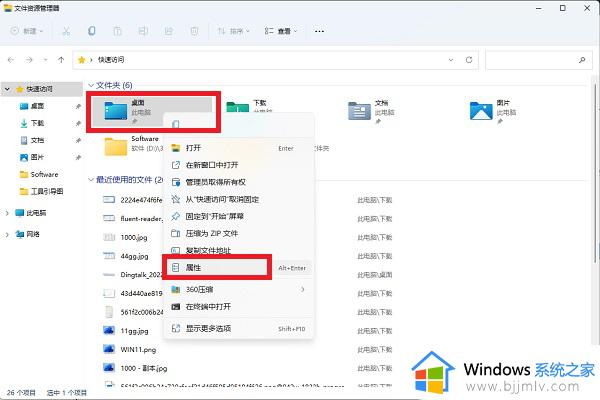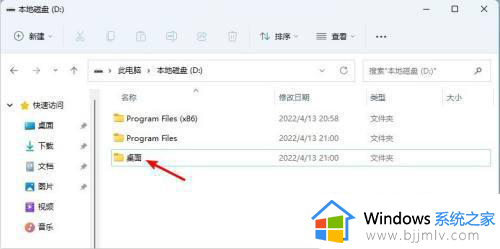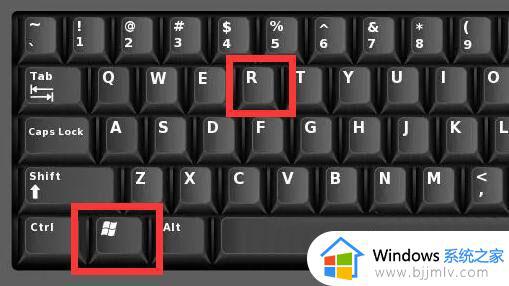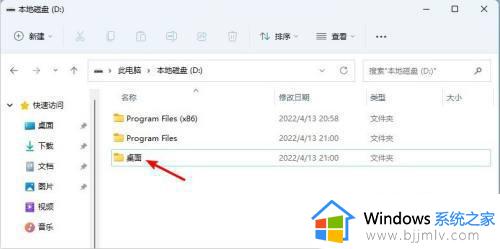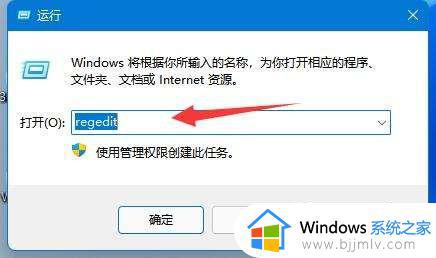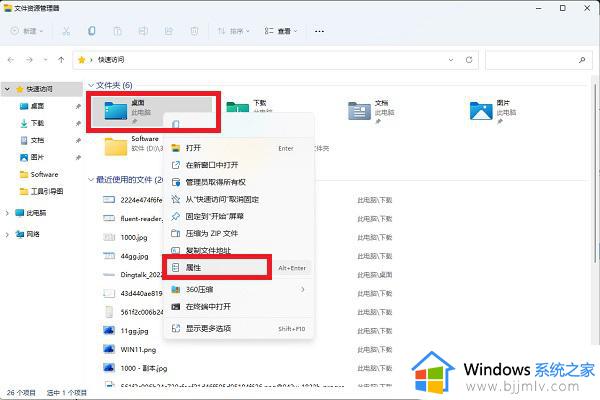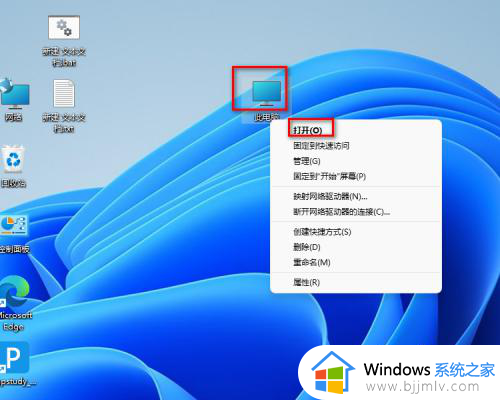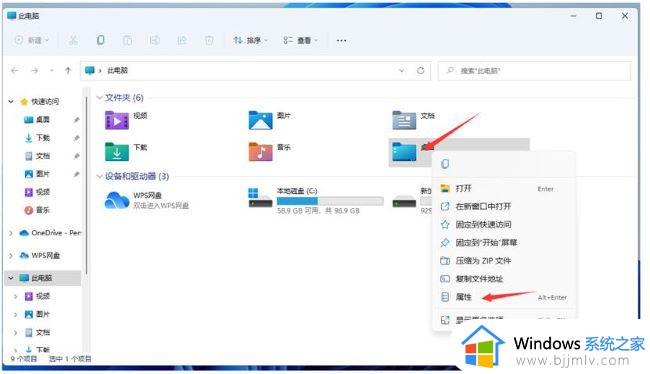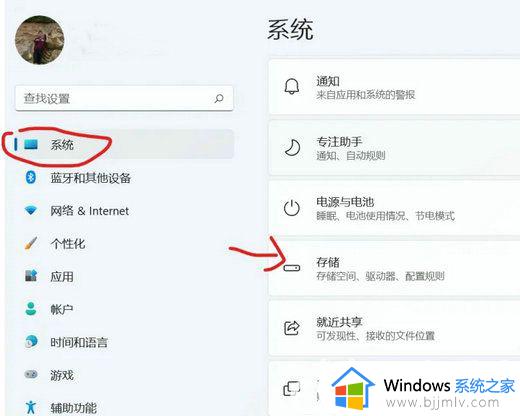win11桌面文件路径改为d盘怎么操作 win11桌面文件路径如何更改为d盘
更新时间:2024-01-02 16:27:09作者:jkai
在win11操作系统中,桌面文件默认存储在c盘中,这可能会占用c盘的空间,影响系统运行速度。因此,很多小伙伴希望将桌面文件路径更改为d盘,以便更好地管理和使用文件,对此win11桌面文件路径改为d盘怎么操作呢?今天小编就给大家介绍一下win11桌面文件路径如何更改为d盘,快来一起看看吧。
具体方法:
1、直接在打开的系统中,找到此电脑功能来进行点击打开。
2、在打开的文件资源管理器中,找到快速访问中的桌面功能进行右键点击, 选择属性功能打开。
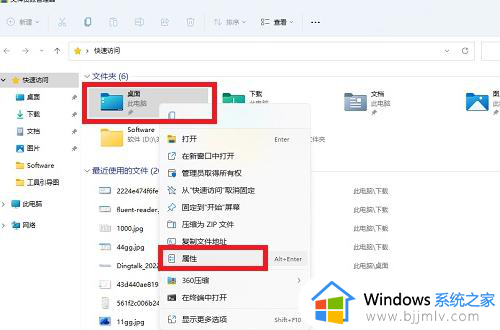
3、在的打开的窗口中,在上方的菜单栏中选择【位置】。然后点击下方的移动,然后根据自己的需求选择D盘就可以了,也能选择其他的硬盘。
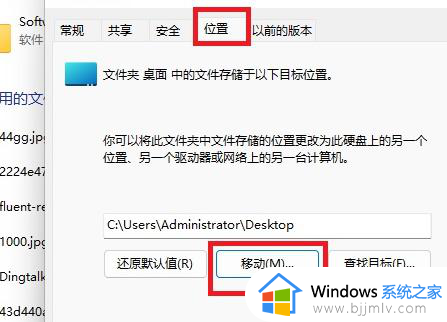
以上全部内容就是小编带给大家的win11桌面文件路径更改为d盘方法详细内容分享啦,不知道怎么操作的小伙伴就快点按照小编的内容进行操作,希望可以帮助到大家。